今天小编要和大家分享的是接口,总线,驱动相关信息,接下来我将从USB接口不识别设备的问题及处理办法,thinkpade420 1141aa6左侧/vga接口图片这几个方面来介绍。

接口,总线,驱动相关技术文章USB接口不识别设备的问题及处理办法
1、排除USB硬件问题
首先我们要排除USB硬件问题。先外接USB鼠标,看鼠标和鼠标状态灯是否正常。
如果正常的话,说明USB接口是没问题的,不识别U盘/移动硬盘就可能涉及到驱动、系统、和硬件兼容性了。这时我们再排除移动设备情况。把U盘/移动硬盘接在其他电脑上看看是否正常识别,在其他机器上可以识别的话,那我们就要从驱动和系统入手解决了。
2、回退操作系统到之前版本
排除硬件问题后,我们优先回想下是做过什么操作,或者安装过什么软件、驱动后出现的此问题,那我们再反向操作即可。
比如:如果最近更新了芯片组驱动后出现该问题(仅为举例,具体看是否更新过其他驱动),那我们可以安装官网旧版本的芯片组驱动再测试看看。如果最近升级过操作系统,那我们回退操作系统到之前版本即可。
《《回退系统方法》》
1、点击左下角开始菜单-设置;
2、在设置界面,点击更新和安全;
3、在出现的更新与恢复界面中
选择恢复-恢复前一个Windows版本;
3、重新更新芯片组,I/O驱动
如果没出现过升级系统和驱动就突然出现此问题,我们可以先卸载USB驱动,然后再更新芯片组,I/O驱动(部分机器已没有I/O驱动,那直接更新芯片组驱动即可),在卸载USB驱动前,一定要先把触摸板开启,不然外接鼠标是无法使用的。卸载方法如下:
在开始菜单点右键选择设备管理器,选择通用串行总线控制器,将下方画框的设备全部卸载,然后重启计算机,安装下载好的芯片组驱动,I/O驱动(部分机器已没有I/O驱动,那直接更新芯片组驱动即可),再重启计算机即可。
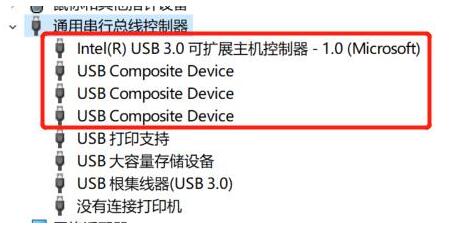
4、卸载USB大容量存储设备
还有一种现象,如果接好U盘,移动硬盘后,在通用串行总线控制器下有看到USB大容量存储设备,那可以先卸载该设备,然后重启计算机,再接U盘和移动硬盘测试。如若不行,再使用上方重新安装USB驱动的方法。











